Nota: Este artigo cumpriu o seu objetivo e vai ser removido em breve. Para não ter de se deparar com a mensagem "Página não encontrada", estamos a remover as ligações que o reencaminham para esta página de que temos conhecimento. Se criou ligações para esta página, remova-as e juntos iremos impedir esse tipo de problema.
Para copiar rapidamente toda a formatação de uma seleção de texto num documento do Word e aplicá-la a outro, utilize a opção Formatar pintura.
-
No seu documento, selecione algum texto que já tenha a formatação que pretende copiar.

-
No separador base , clique em copiar formatação de um local e aplicá-la a outra.
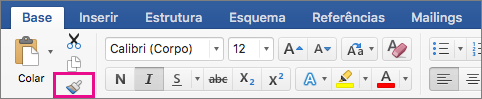
-
Arraste sobre o texto ao qual pretende aplicar a formatação.

Sugestões
-
Para copiar a formatação de parágrafo em vez da formatação de carateres, certifique-se de que inclui o marca de parágrafo no final do parágrafo. Para ver onde estão localizadas as marcas de parágrafo no seu documento, no separador base , clique em Mostrar marcas de edição.
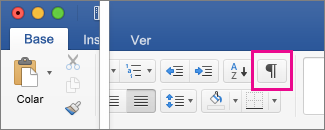
-
Para copiar a mesma formatação para múltiplas seleções, faça duplo clique em copiar formatação de uma localização e aplique-a a outra. Em seguida, pode aplicar formatação até premir ESC para cancelar.
-
Para utilizar atalhos de teclado para copiar a formatação, prima


-
Selecione algum texto que tenha a formatação que pretende copiar.

-
Na barra de ferramentas Padrão, clique em Copiar a formatação de um local e aplicá-la noutro.

-
Arraste sobre o texto ao qual pretende aplicar a formatação.

Sugestões
-
Para copiar a formatação de parágrafo em vez da formatação de carateres, certifique-se de que inclui o marca de parágrafo


-
Para copiar a mesma formatação para várias seleções, faça duplo clique em Copiar a formatação de um local e aplicá-la noutro

-
O Pincel de Formatação não está disponível na vista de foco. Se estiver a utilizar o Office 2011 (versão 14,1 ou anterior), a vista de concentração é denominada vista de ecrã inteiro.










